Бесплатные 3D Модели
Создание лунного монстра в ZBrush
Автор: Alin Bolcas
Использованные приложения: ZBrush, KeyShot

Учащийся в университете, Алин Болкас поделится с нами тем, как он воплотил в жизнь лунного монстра при помощи ZBrush

Я проведу вас через весь процесс создания персонажа Монстра от 2d концепт арта до финального рендера и монтажа. Я объясню некоторые техники скульптинга, которые использовал и расскажу о слоях для финального изображения.
Шаг 1: Концепт
Чаще всего я начинаю с 2d концепта — за исключением, когда я начинаю разработку персонажа самостоятельно, в таком случае я начинаю его на бумаге или сразу в 3d. Когда-то давно я получил по-настоящему хороший совет, смотреть концепты, созданные художниками, которые работают в компаниях, где бы ты желал работать — это звучит очевидно и просто, но я не думал об этом раньше. Я использовал концепт Александра Пушая.

Все благодарности Александру Пушаю за великолепный концепт и дизайн персонажа
Шаг 2: Изначальный набросок
С этого момента, обычно я начинаю экспериментировать в ZBrush, начиная со сферы с включённым DynaMesh. Я стараюсь создать интересные формы и изгибы, размышляя об общей форме — каким нужно передать этого персонажа. Из концепта я извлёк, что это округлый, синий, маленький милый паренёк с рогами. Я люблю интерпретировать концепт, особенно, если это личный проект, я люблю менять вещи и добавлять мой собственный ход сюжета к скульптуре, при этом сохраняя основные черты и особенности. Я набросал общий объем и разделил на сабтулы.

Изначальный скетч
Шаг 3: Второстепенные формы
Я всегда имею привычку отключать симметрию слишком рано — что не очень хорошо. На этом парне я вручную скульптил много чешуеобразных форм, что заняло у меня много времени на лепку и дублирование участков. Это очень полезно, если у вас есть время и терпение.
Из концепта было не просто понять, какой тип чешуи и какой тип материала применить к его коже. Поэтому я импровизировал и решил использовать для чешуи глянцевый нефритовый материал, который должен работать как защитный механизм для него. Я использовал кисти Standard, Pinch, Move и Inflate (для данных целей) для создания чешуи. Когда я дошёл до спины, мне стало скучно и я создал алфа кисть и создал ею чешую, а потом проработал каждую чешуйку.
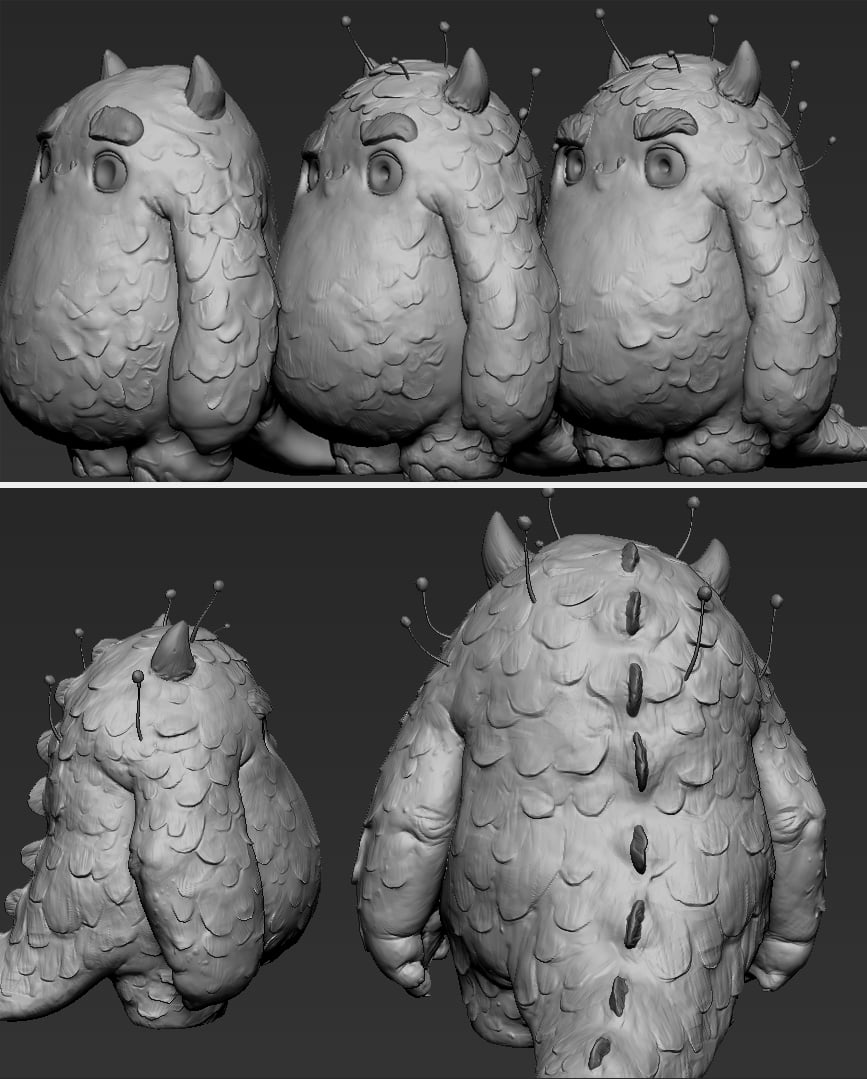
Добавление дополнительных форм
Шаг 4: Ретушь
Последний этап скульптинга — он же этап третичных форм — заключался лишь в исправлении чешуек, добавлении маленьких дефектов и наконец я использовал функцию Clay Polish (во вкладке geometry), которая дала мне сразу же чёткую, кристальную поверхность, как я и хотел.

Retouching
Шаг 5: Тестирование модели
Тест модели в разных условиях освещения, этот этап многие часто пропускают, включая и меня. Я быстро импортировал и отрендерил модели в KeyShot в основном без особых настроек.
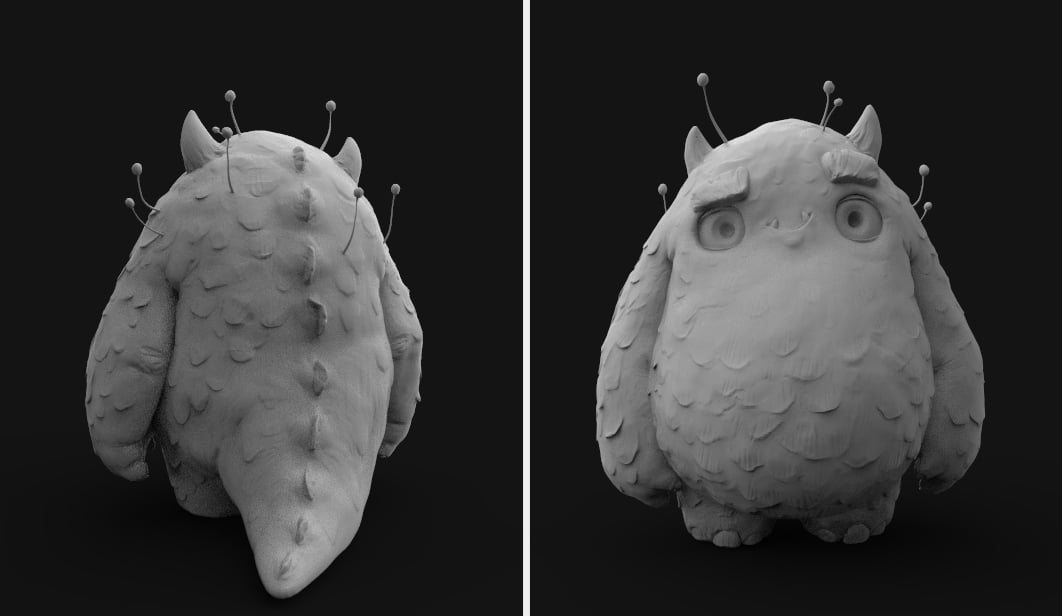
Тестирование модели
Шаг 6: Ретопология
Я использовал быстрые инструменты ZRemesh и ZBrush, чтобы не затягивать скучную и долгую часть. Это не очень хорошо для анимации, но идеально для статики и просто для демонстрации модели.

Ретопология
Шаг 7: Карты и материалы
Всегда начинайте с референса, это то, что я постоянно слышу и это правда. Я нашёл стекло, нефрит, камни и другие похожие вещи. Все объекты имели стандартные карты diffuse, specular и displacement, за исключением тела, которое имело дополнительную карту, под названием «influence», которая контролировала шероховатость и рельефность отражения.
Я в основном хотел добавить больше интереса материалу, так как он покрывал большую поверхность. Это не так заметно на финальном изображении, видимо надо было потратить на это больше времени. Идея заключалась в том, что его поверхность должна была выглядеть сглаженной и блестящей в областях, которые лучше защищены, а его живот, бока и спина наоборот.

Референсы
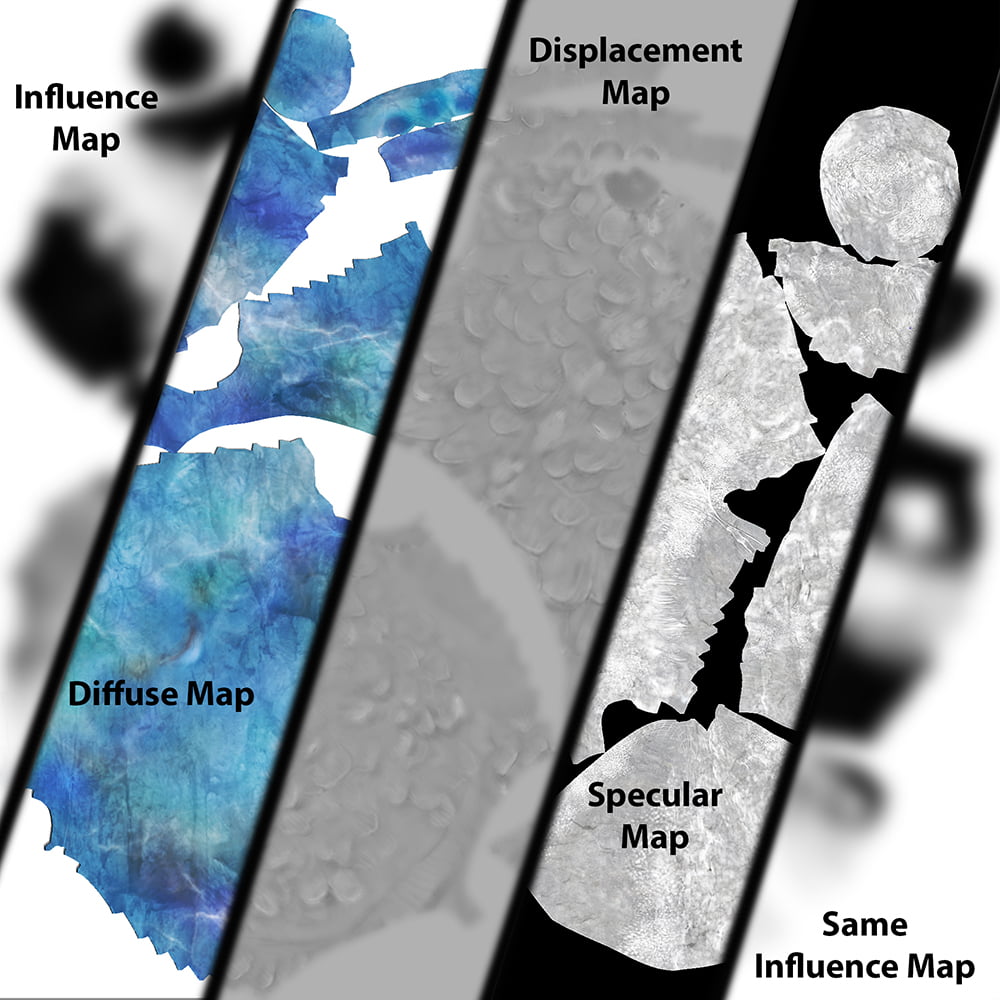
Карты

Карта Influence

Карта Diffuse
Шаг 8: Материалы
Это один из утомительных этапов — вы просто импортируете все карты в ваш шейдер, настраиваете значения и ждёте, когда отрендерится. Я начал с импорта подготовленных материалов из библиотеки KeyShot — например для тела я использовал материал нефрита в качестве основы. Как видите настройки нод стандартные. Также есть ноды с картой influence для тела, таким способом я могу настраивать контраст и яркость без воздействия на всё остальное.
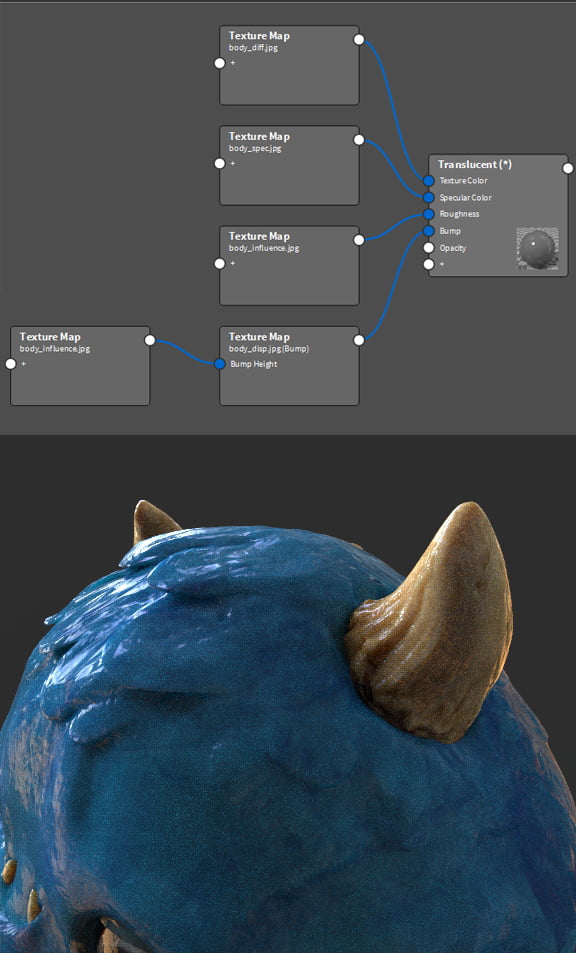
Это один из тестов в процессе работы
Шаг 9: Рендер и монтаж
Изначальные рендер был сильно перенасыщенным, и я исправил это в пост-обработке.
Первая группа слоёв — Основная коррекция, обрисовка и пластика.
Вторая группа слоёв — Дорисовка AO, добавление сияния и наложение красной текстуры на фон для контраста с синим.
Третья группа слоёв — Я использовал фильтр bump и наложил поверх оригинальное изображение (это делает изображение супер-чётким). Затем я добавил пылинок в камере, чтобы всё выглядело более кинематографичным и волшебным. Напоследок я добавил несколько слоёв тональной коррекции и кривых, чтобы добиться цветового значения и оттенков, которые мне были нужны.
Вот и всё. Спасибо за внимание, надеюсь это было информативно. Спасибо.
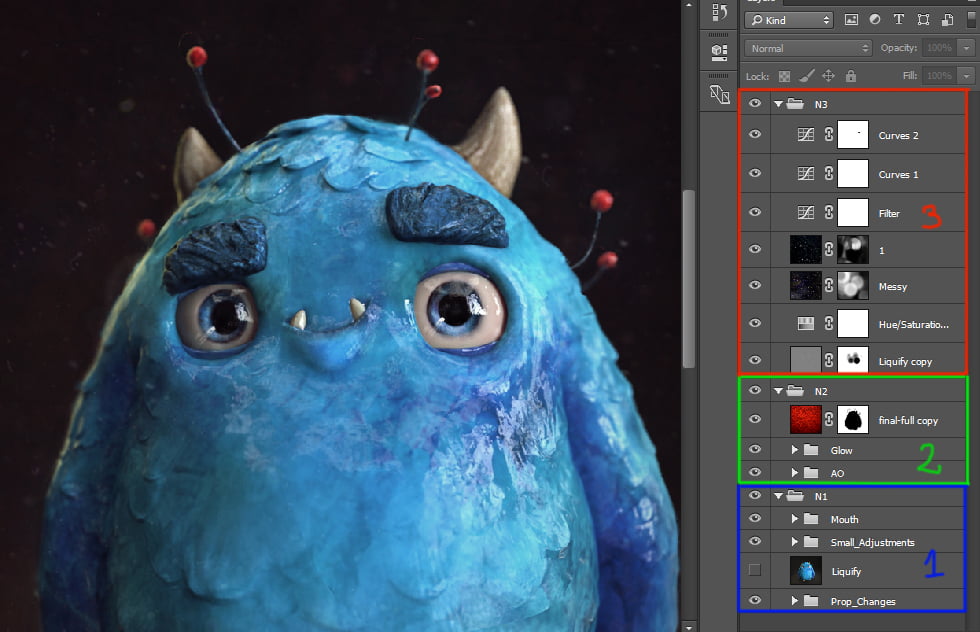
N1- Синий, N2-Зелёный, N3-Красный

Урок был взят и переведён с сайта: 3dtotal.com.












